Wilt u weten hoe u bestanden kunt overbrengen tussen twee pc's met behulp van een LAN-kabel in uw huis of kantoor? Dan bent u zojuist op de juiste plek beland.
Ik weet hoe het voelt als je constant externe harde schijven en pen-drives moet in- en uitschakelen voor de gegevensoverdracht. Het is veel te onhandig, nietwaar? Daarom heb ik een zelfstudie bedacht over het overbrengen van gegevens tussen twee pc's of Laptops met behulp van een LAN-kabel.
Ben je klaar om diep in het vlees van dit bericht te graven? Alsjeblieft!
Gegevens overbrengen tussen twee pc's/laptops met behulp van een LAN-kabel

Je moet geduldig genoeg zijn voor een LAN-verbinding opzetten Voor de eerste keer. Zodra de installatie is voltooid, kunt u bestanden tussen twee machines overbrengen zonder veel te zweten.
Voordat ik naar het configuratieproces van LAN ga, wil ik graag uw aandacht vragen voor de voordelen hiervan.
Voordelen van LAN
- U hebt geen andere dure extra apparatuur nodig dan een Ethernet-kabel ter waarde van slechts $ 5.
- Bij draagbare apparaten voor gegevensoverdracht moet u deze op een computer aansluiten en bestanden kopiëren en vervolgens op de tweede machine plakken. Maar hier, in het geval van een LAN-kabel, hebt u alleen de eerste installatie nodig. De bestandsoverdracht is een eenmalig proces.
- Gezien andere modi voor gegevensoverdracht, is LAN de goedkoopste.
Vereisten voor de LAN-configuratie
U hebt de volgende dingen nodig om bestanden van de ene computer naar de andere te verzenden via een LAN-kabel.
- Een beetje geduld om de eerste installatie gedaan te krijgen.
- Twee laptops of pc (het is essentieel, weet je?)
- Een LAN-kabel (u kunt er een kopen voor slechts $ 5 bij een lokale leverancier of online marktplaats)
Dat gezegd hebbende, kunnen we bekijken hoe we bestanden tussen twee kunnen delen Dakramen en raamkozijnen PC.
Hoe twee computers via LAN te verbinden en er bestanden doorheen te verzenden?
Ik heb het hele proces in verschillende stappen verdeeld, zodat u elke actie kunt begrijpen die moet worden genomen om bestanden tussen twee pc's of laptops via LAN te verzenden.
Volg de onderstaande stappen om de installatie te voltooien.
Stap 1: Neem uw LAN-kabel en sluit beide uiteinden aan op de juiste netwerkpoorten van uw computers of laptops. (Je maakt ook verbinding tussen een pc en een laptop). Als uw computer oud is, moet u een crossover-kabel kopen in plaats van Ethernet.
Hoewel beide kabels dezelfde functie hebben, hebben oude computers geen ondersteuning voor LAN-kabels.
Stap 2: Vervolgens moet u ervoor zorgen dat beide computers zijn verbonden met hetzelfde netwerk en dezelfde werkgroep.
Het eerste dat u daarvoor moet doen, is op de Win-toets drukken en beginnen met zoeken naar het Configuratiescherm. Gewoon hetzelfde openen.
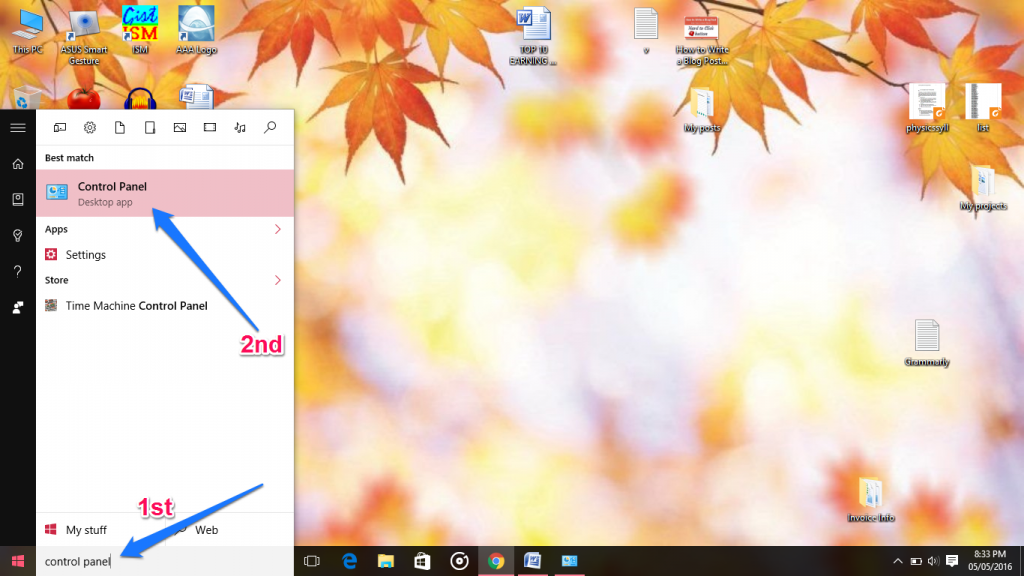
Stap 3: U zult daar een aantal opties op het bedieningspaneel kunnen zien. Klik nergens op omdat je daar naar 'Systeem' moet zoeken.
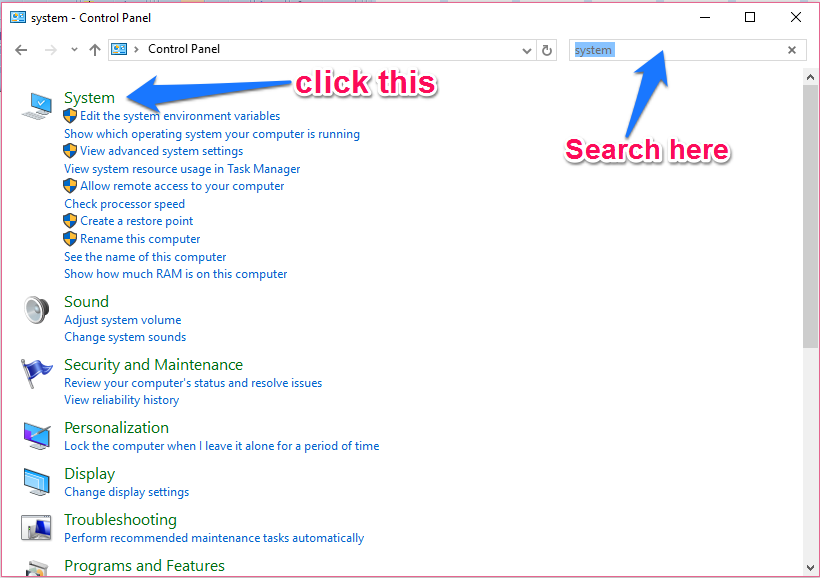
Vergeet bij deze stap niet op de koptekst te klikken.
Stap 4: Nu kunt u de details van uw computer zien, zoals besturingssysteem, processor, RAM-capaciteit, systeemarchitectuur, enz. (Dit is hetzelfde scherm dat u krijgt nadat u met de rechtermuisknop op Deze computer of Deze pc >> Eigenschappen hebt geklikt).
Klik op de instelling Wijzigen rechtsonder in het scherm.
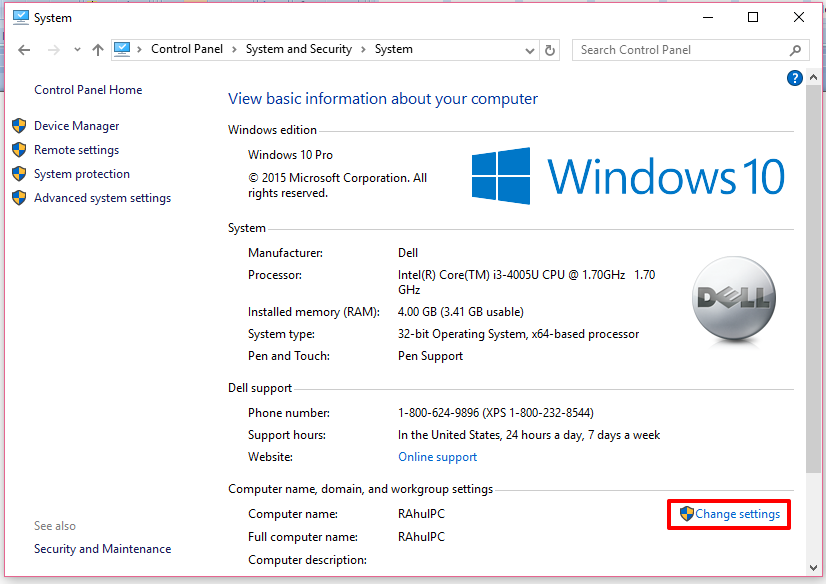
Stap 5: Je krijgt hier nog een dialoogvenster met ongeveer vijf tabbladen. Schakel niet over naar een ander tabblad, want we hebben wat we willen op het eerste tabblad zelf.
Stuur je ogen naar de onderkant en klik op de knop Wijzigen.
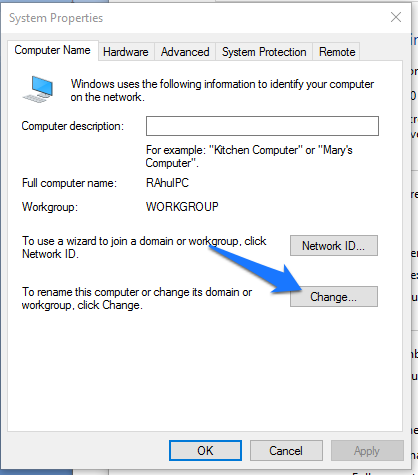
Stap 6: Hier ziet u een veld net onder het Workgroup-label. Voer daar gewoon een naam in en herhaal hetzelfde proces op de tweede pc. Vergeet niet om daar ook dezelfde werkgroepnaam te zetten. Klik op OK en vervolgens op Toepassen.
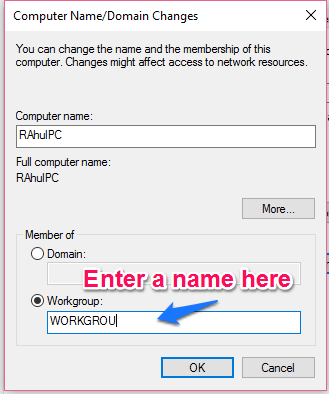
Stap 7: Ga nu terug naar het Configuratiescherm. Voer in het zoekveld 'Netwerkcentrum' in. Kies het eerste item dat uitkomt.
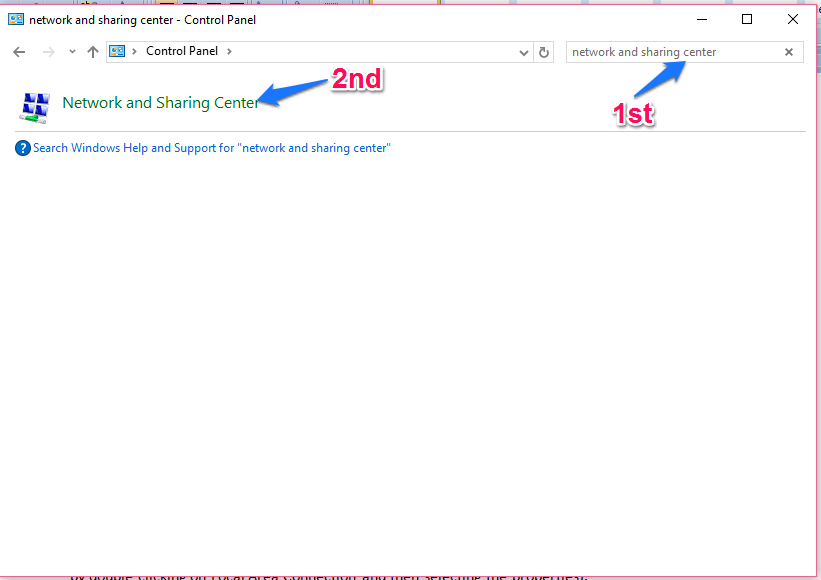
Stap 8: U krijgt hier een nieuw venster met uw huidige verbindingsgegevens. In het linkerdeelvenster zijn drie opties te zien. U moet op de tweede klikken met de tekst 'Adapterinstellingen wijzigen'.
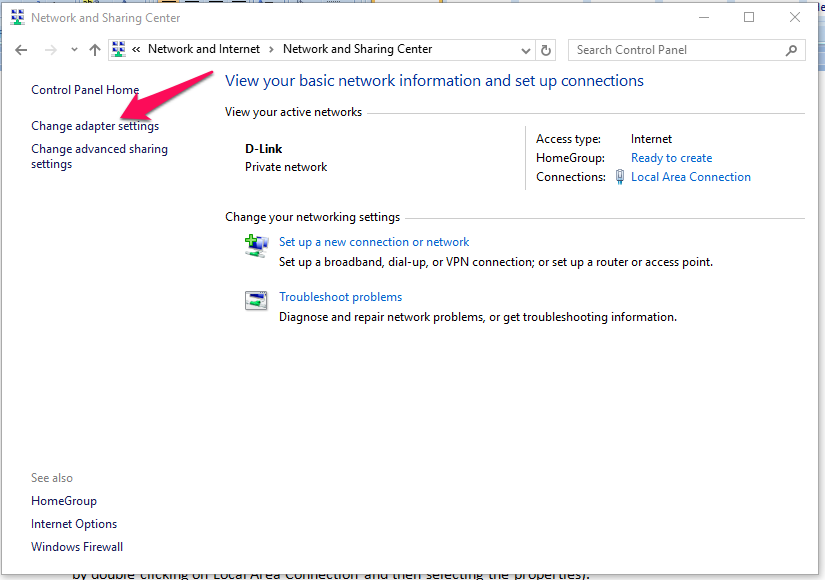
Stap 9: Het venster Netwerkverbindingen is wat u in dit stadium ziet. U kunt daar duidelijk een Local Area Connection-pictogram zien. Klik met de rechtermuisknop op hetzelfde en klik op Eigenschappen. (Dezelfde actie kan ook worden gedaan door te dubbelklikken op LAN-verbinding en vervolgens de eigenschappen te selecteren).
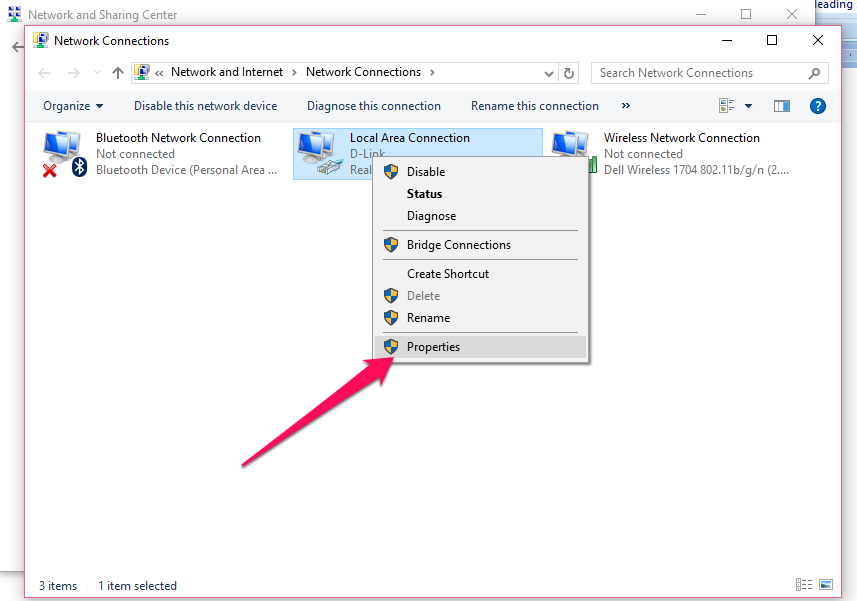
Stap 10: In het veld rechts in het midden van het dialoogvenster staat 'Deze verbinding gebruikt het label van het volgende item'. Zoek naar 'Internet Protocol (TCP/IPv4)'. Dubbelklik vervolgens op dezelfde of kies meteen Eigenschappen (rechtsonder weergegeven).
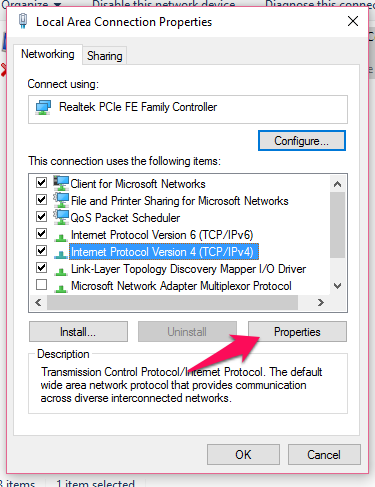
Stap 11: De standaardoptie is 'Automatisch een IP-adres verkrijgen'. U moet hetzelfde wijzigen door op het keuzerondje links te klikken op 'Gebruik het volgende IP-adres.
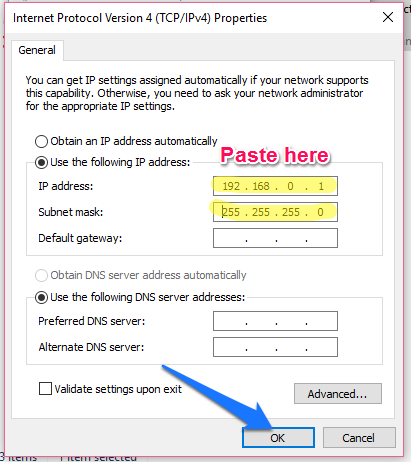
Stap 12: Nadat u alle elf bovenstaande stappen hebt uitgevoerd, plakt u de volgende waarden in de juiste velden.
- IP-adres: 192.168.0.1
- Subnetmasker: 255.255.255.0
- Standaard gateway: laat het leeg
Stap 13: Klik op OK in beide vakken.
Herhaal de twaalf stappen ook op de tweede pc. Vergeet niet dezelfde werkgroepnaam, IP-adres en subnetmasker in te voeren, want u kunt geen bestanden delen tussen de machines als u hiervoor verschillende waarden kiest.
Gegevens overdragen tussen twee pc's via LAN
Het delen van gegevens tussen twee pc's via een LAN-verbinding is een goed idee. Volg gewoon de onderstaande stappen.
Stap 1: Klik met de rechtermuisknop op de map
Stap 2: Ga naar Dit delen >> Specifieke mensen.
Stap 3: Klik op het vervolgkeuzemenu, kies iedereen en klik op Toevoegen. Selecteer vervolgens Delen.
Dat is alles.
Afronden: - Hoe gegevens over te dragen tussen twee pc's of laptops met behulp van een LAN-kabel?
Ik hoop dat je deze handleiding over snelle en gemakkelijke bestandsoverdracht via LAN nuttig vond. Vergeet niet om het commentaargedeelte te gebruiken om ons op de hoogte te stellen van uw eventuele problemen.
Overweeg dit bericht met je vrienden te delen om hen te helpen de frustratie van het overbrengen van gegevens tussen twee computers in de buurt met draagbare apparaten kwijt te raken.
Heb een mooie dag.
Links
